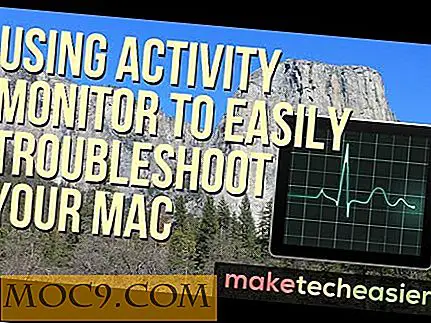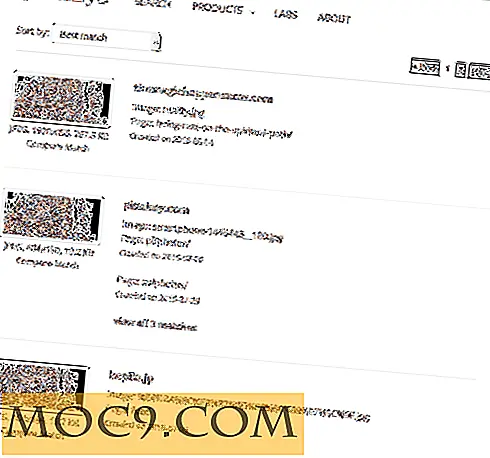Noen OS X Lion-problemer og hvordan du kan fikse dem
Apples nyeste store katt er en stor del for Mac-eiere, og introduserer noen tiltrukkede endringer, spennende funksjoner og økt eye candy også. Men som alle operativsystemer har OS X Lion sine quirks, og det er noen designalternativer som kan forårsake langvarige Mac OS-brukere. Les nedenfor for et utvalg av disse og hvordan du kan reparere (eller tilbakestille) dem.
Ingen oppstart DVD
Apple har bestemt seg for nedlasting-bare distribusjon for OS X Lion, men heldigvis for de av oss som trenger å oppgradere flere Mac-er på et sakte nettverk, er det fortsatt mulig å lage en oppstarts-DVD. Det er et vell av guider om hvordan du gjør dette over hele nettet - spesielt et flott gjennomgang fra vår egen Katie Gatto her, men den grunnleggende prosessen går slik:
Etter en fullstendig sikkerhetskopiering av Snow Leopard-systemet, gå over til Mac App Store og kjøp Lion, men før du installerer, naviger til Mac-programmets mappe og høyreklikk på Lion's installer.

Velg "Vis pakkeinnhold", og åpne deretter mappen med tittelen "Delt støtte". Innenfor denne mappen finner du en bildefil med tittelen "InstallESD.dmg" - dette er Lion-diskbildet, så kopier det til skrivebordet. Deretter må du slå opp Diskverktøy, klikk på "Burn" -knappen og når du blir bedt om det, velg "InstallESD.dmg" fra skrivebordet og brenne DVDen.
Et problem som mange har opplevd, er at de har gått glipp av båten og har allerede installert Lion, og dermed mister sjansen til å lage en oppstarts-DVD. Det er imidlertid fortsatt mulig å lage en oppstartsdvd, selv om Lion allerede er installert. Gå tilbake til Mac App Store og alternativet - klikk på "Kjøp" og klikk deretter igjen på "Lion" og igjen på "Installer". Du bør nå kunne laste ned Lion og brenne DVDen, som beskrevet ovenfor.
iCal og adressebokgrafikk
IOS-innflytelsen i Lion har ført til noen flotte endringer, for eksempel den nye og vakre Mail-appen, men hvis jeg finner Lions nye iCal- og adressebok-look, har folkene på MacNix kommet med en fin måte å endre dem på til noe mer i tråd med Apples vanlige minimalistiske designprinsipper; Du kan kanskje ikke endre Leopard's flekker, men du kan sikkert endre en leies hud!

MacNix har med fordel gitt en standard installer, så det er en veldig enkel prosess å få iCal til å se som skjermbilde over. Pass på at du først kopierer iCal- og adressebokprogramfilene et sted slik at du alltid kan gå tilbake hvis det er nødvendig.
Klikk her for koblingen og de fulle instruksjonene - husk å vurdere å donere hvis du finner dem nyttige.
Dumbing Down Of Finder

Finder har ikke rømt Apples systemovergripende makeover heller, og selv om det ser ganske skarpt ut, ser mange strømbrukere ikke på å være låst ut av biblioteket, eller kan ikke se hvor mye harddiskplass som er som standard. Komme tilbake Bibliotekstilgang kan oppnås via en kort bruk av kommandolinjen, bare start Terminal og kopier og lim inn følgende innvendig, og trykk deretter på retur:
Chflags nohidden ~ / Bibliotek /
Viser hvor mye harddiskplass som er igjen, er enda enklere. Bare åpne et nytt Finder-vindu og gå til " Vis -> Vis statuslinje "
Trackpad Gestures

En av Apples mest omstridte endringer i OS X Lion er en fullstendig overhaling av styreflateinngang. Som denne guiden viser, er de fleste endringene i Lion lett tilbake til sin tidligere Snow Leopard-tilstand med et klikk på et alternativ eller en rask terminalkommando. Men så langt som multitouch er bekymret, er det ingen enkel løsning. Et av områdene som har hatt særlig sterk motstand, er Apples endringer i rulleblokken, snu den opp og ned og navngi den 'Natural Scrolling'. Jeg personlig fant meg selv tilpasning til dette veldig fort, men hvis du vil endre det, så er det slik:
For å gå tilbake til styreflaten, ruller tilbake til måten det alltid har vært, gå bare inn i Systemvalg -> Sporveiledning -> Rull og zoom -> Rulle: Naturlig - og fjern krysset av boksen.
Foruten å justere alternativene i Sporfelt-preferanser, er Better Touch Tool et alternativ, selv om det ikke er fullt oppdatert for Lion, men det er ikke en fullstendig løsning.
Appkompatibilitet
Utviklere synes å ha gjort en stor innsats for å få sine apps klar til Lion, og så langt som OS-oppgraderingene går, har kompatibiliteten vært god generelt. Likevel betyr det ikke at det ikke er noen problemer, slik at den nyttige OS X Lion-kompatibilitetstabellen som Roaring Apps har satt sammen, gjør at du kan se før du hopper.
Ta tilbake rullebjelker

Jeg foretrekker Lions nye scrollbar-mindre surfing, men det er utvilsomt en forandring, og noen vil tro det er ikke en til det bedre. Hvis du faller inn i sistnevnte leir, kan du bare navigere til Systemvalg -> Generelt og endre alternativet "Vis rullebjelker" til "Alltid".
Organiser oppdragskontroll
Som en langvarig bruker av Spaces hatet jeg måten at oppdragskontrollen synes å bestemme hvilket skrivebord som skal legge inn appene mine, tilsynelatende tilfeldig. For å gå tilbake til den gamle måten å ha et bestemt skrivebord på basis av per app, går du bare til Systemvalg -> Misjonskontroll og fjern avmerkingen for alternativet som reads "Omarrangere mellomrom automatisk basert på siste bruk". Du kan da konstruere en mer forutsigbar metode for å arrangere skrivebordene dine.
Alt annet?
Har du funnet noe annet som plager deg i Lion? Gi oss beskjed i kommentarene hvis du har noen egne tips for å få det til å løpe akkurat slik du liker det.

![Slik planlegger du oppgaver med Cron og CornTab [Linux]](http://moc9.com/img/cron3.jpg)